Зміст

HTC Desire 516 Dual Sim – смартфон, який, як і багато інших Андроїд-девайси можна прошити декількома способами. Перевстановлення системного програмного забезпечення-необхідність, що виникає не так вже й рідко у власників розглянутої моделі. Такі маніпуляції дозволяють при правильному і успішному своєму виконанні в деякій мірі «освіжити» девайс в програмному плані, а також відновити втрачену в результаті збоїв і помилок працездатність.
Успіх прошивальних процедур зумовлює правильна підготовка інструментів і файлів, які знадобляться в процесі роботи, а також чітке виконання інструкцій. Крім того, не слід забувати наступне:
Відповідальність за результат маніпуляцій з девайсом несе виключно користувач, який їх проводить. Всі нижчеописані дії виконуються власником смартфона на свій страх і ризик!

Підготовка
Підготовчі процедури, що передують безпосередньому процесу перенесення файлів в розділи девайса, можуть зайняти досить тривалий час, але при цьому їх виконання вкрай рекомендується провести заздалегідь. Особливо, у випадку з HTC Desire 516 Dual Sim &8212; модель досить часто створює проблеми своїм користувачам в процесі маніпуляцій з системним ПЗ.
Драйвера
Установка драйверів для сполучення девайса і програмних інструментів для прошивки зазвичай не викликає складнощів. Потрібно лише виконати кроки інструкції для Qualcomm-апаратів зі статті:
Урок: встановлення драйверів для прошивки Android
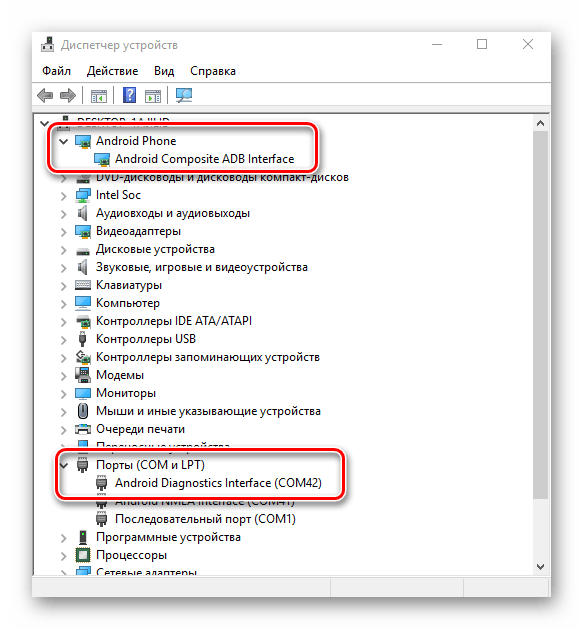
Про всяк випадок, архів з драйверами для ручної установки завжди доступний до завантаження за посиланням:
Бекап
Зважаючи можливого виникнення необхідності відновлювати програмне забезпечення смартфона, а також обов'язкового видалення призначених для користувача даних з девайса в процесі установки ПО, потрібно зберегти всю цінну інформацію, що міститься в пам'яті телефону, в надійному місці. І також вкрай рекомендується створити бекап всіх розділів за допомогою ADB Run . Інструкції можна знайти в матеріалі за посиланням:
Урок: як зробити бекап Android-пристрої перед прошивкою
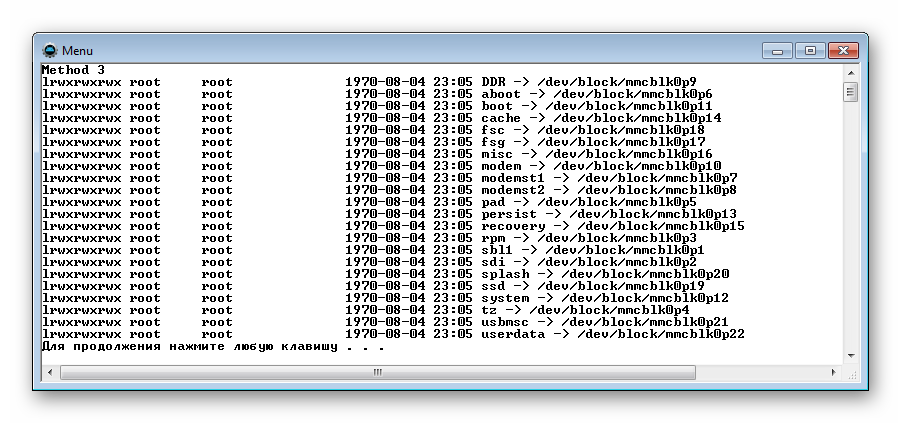
Завантаження програм і файлів
Так як до розглянутого апарату застосовні декількох способів установки ПО, які досить істотно відрізняються між собою, посилання на завантаження необхідних програм і файлів будуть викладені в описі методів. Перш ніж переходити до безпосереднього виконання інструкцій, рекомендується ознайомитися з усіма кроками, які доведеться здійснювати, а також завантажити всі необхідні файли.

Прошивка
В залежності від стану апарату, а також цілей, які ставить перед собою користувач, який здійснює прошивку, вибирається спосіб проведення процедури. Методи, описані нижче, розташовані в порядку від простого до більш складного.
Спосіб 1: MicroSD + Заводське середовище відновлення
Першим методом, за допомогою якого можна спробувати встановити Android на HTC Desire 516 є використання закладених виробником можливостей «рідний» середовища відновлення (рекавери). Цей спосіб вважається офіційним, а значить &8212; відносно безпечний і простий в реалізації. Завантажити пакет з програмним забезпеченням для установки по інструкції нижче, можна використовуючи посилання:
Завантажити офіційну прошивку HTC Desire 516 для установки з карти пам'яті

В результаті виконання нижчеперелічених кроків отримуємо смартфон зі встановленою офіційною прошивкою, призначеної для європейського регіону версії.
Російська мова в пакеті відсутня! Про русифікацію інтерфейсу буде розказано в додатковому кроці інструкції нижче.
- Копіюємо, не розпаковуючи і не перейменовуючи архів, отриманий за посиланням вище, в корінь MicroSD карти, відформатованої в FAT32.
- Вимикаємо смартфон, витягаємо акумулятор, вставляємо карту з прошивкою в слот, встановлюємо батарею на місце.
- Запускаємо апарат наступним чином: натискаємо і утримуємо одночасно клавіші " гучність+» і »включення" до появи зображення Андроїд, всередині якого проводиться якийсь процес.
- Відпускаємо кнопки. Процес прошивки вже почався і продовжиться автоматично, а про його протіканні говорить заповнюється індикатор виконання на екрані під анімацією і напис: " встановлення оновлення системи & 8230;» .
- По завершенні операції телефон автоматично перезавантажиться, а після ініціалізації встановлених компонентів з'явиться вітальний екран андроїд.
Читайте також: всі способи форматування карт пам'яті

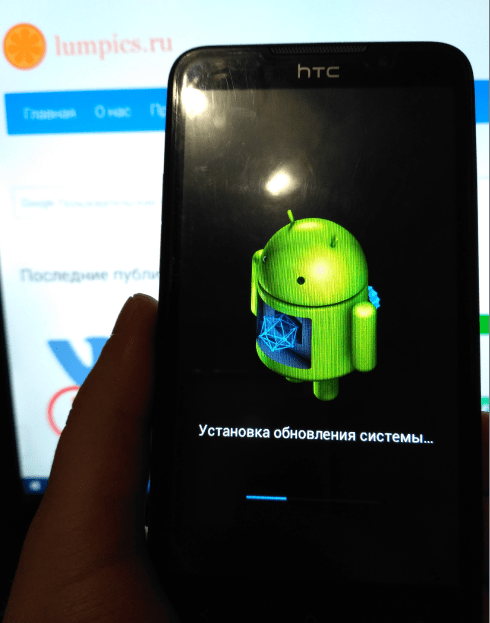
Важливо: не забуваємо видалити файл прошивки з картки або перейменувати його, інакше при наступних заходах в Заводське рекавери знову почнеться автоматична прошивка!
Додатково: Русифікація
Для русифікації європейської версії ОС можна використовувати Android-додаток Morelocale 2. Програма доступна в Google Play.
Завантажити Morelocale 2 для HTC Desire 516 Play Маркет
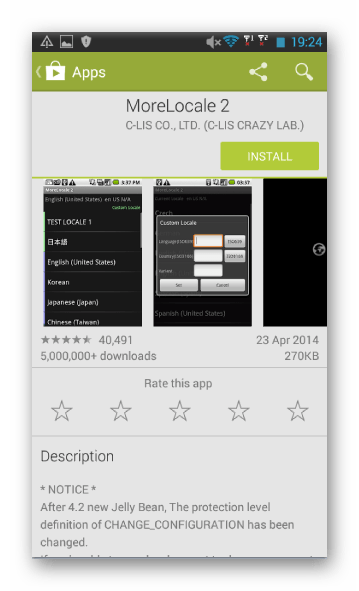
- Для роботи програми потрібна наявність рут-прав. Права суперкористувача на розглянутій моделі легко отримати, використовуючи KingRoot . Сама процедура досить проста і описана в матеріалі за посиланням:
- Встановлення та запуск Morelocale 2
- У відкритому після запуску програми екрані вибираємо пункт «Russian (Russia)» , потім натискаємо кнопку «Use SuperUser privilege» і надаємо Morelocale 2 рут-права (кнопка «Allow» у спливаючому вікні-запиті KingUser).
- В результаті локалізація зміниться і користувач отримає повністю русифікований інтерфейс Android, а також встановлених додатків.
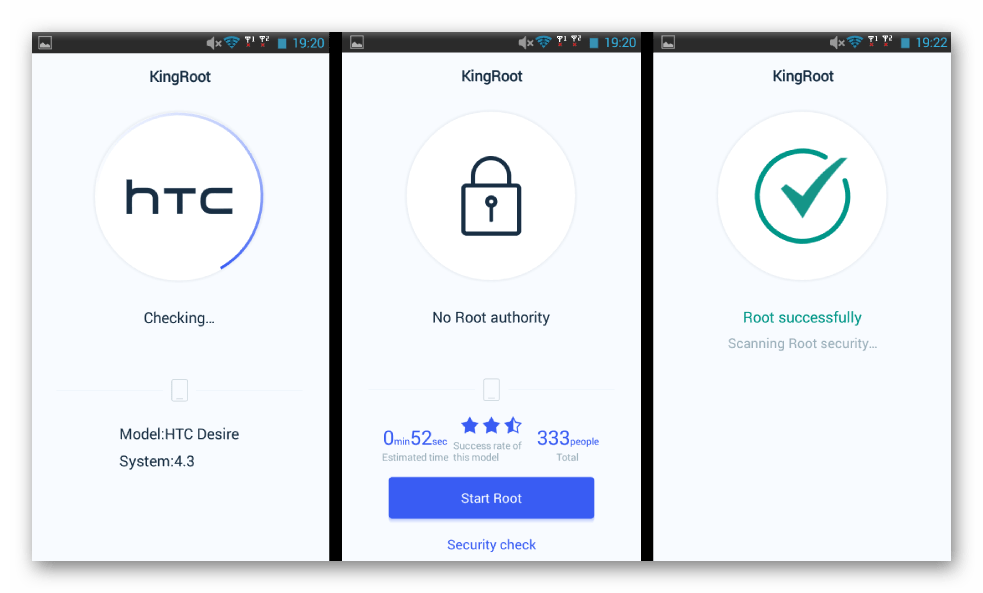
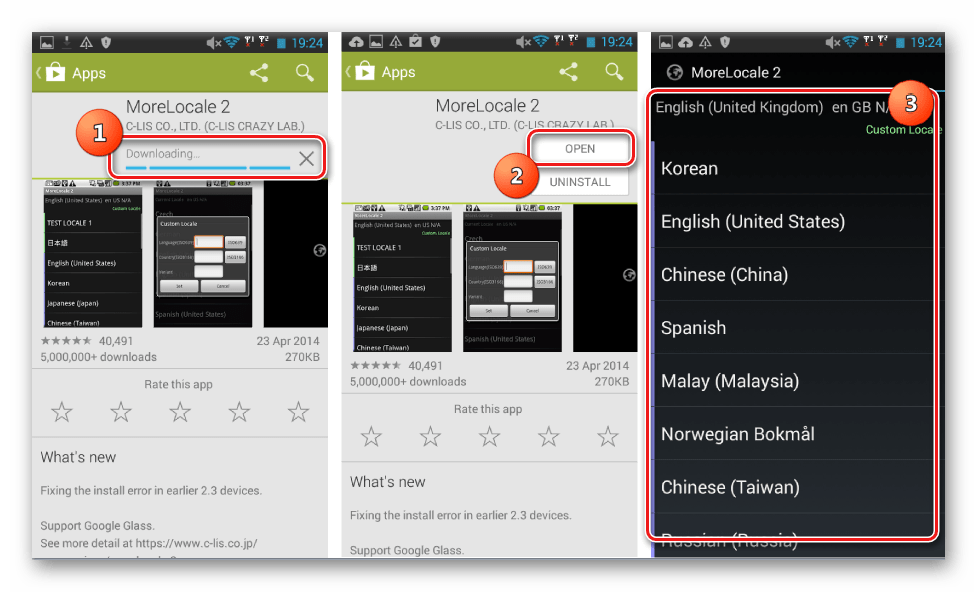
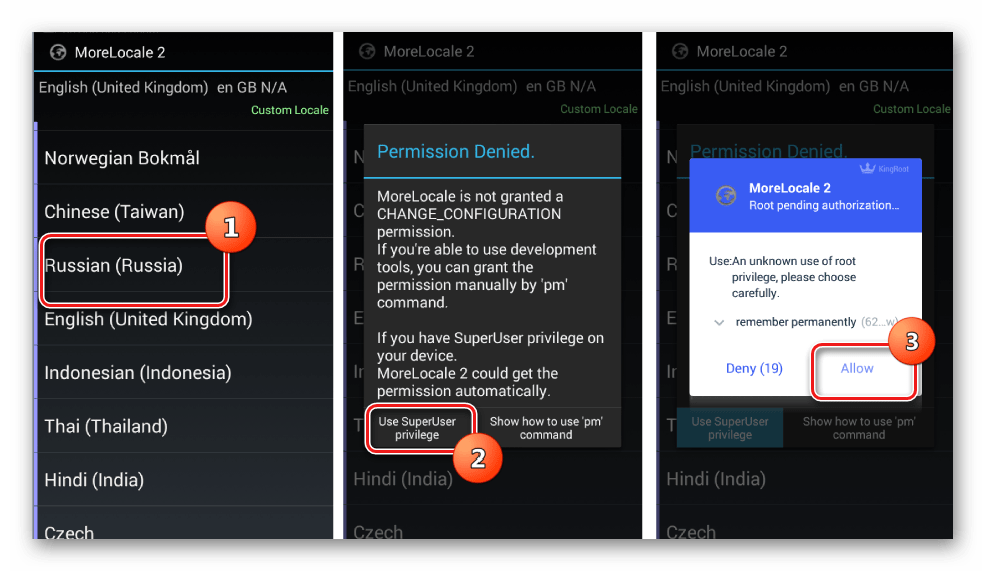
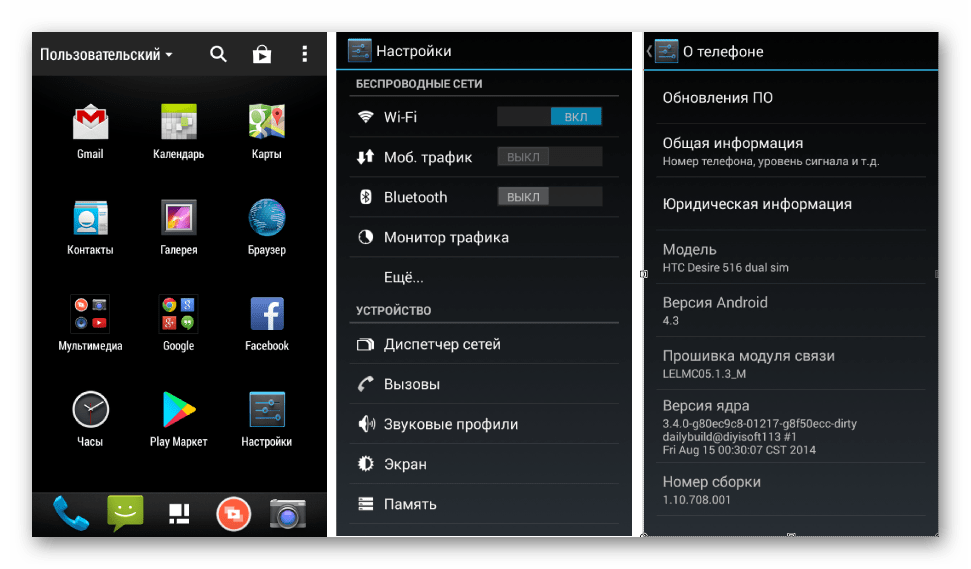
Спосіб 2: ADB Run
Відомо, що ADB і Fastboot дозволяють виробляти практично всі можливі маніпуляції з розділами пам'яті Андроїд-девайсів. Якщо говорити про HTC Desire 516, то і в цьому випадку за допомогою даних чудових інструментів можна провести повноцінну прошивку моделі. Для зручності і спрощення процесу можна і потрібно використовувати програму-оболонку ADB Run .
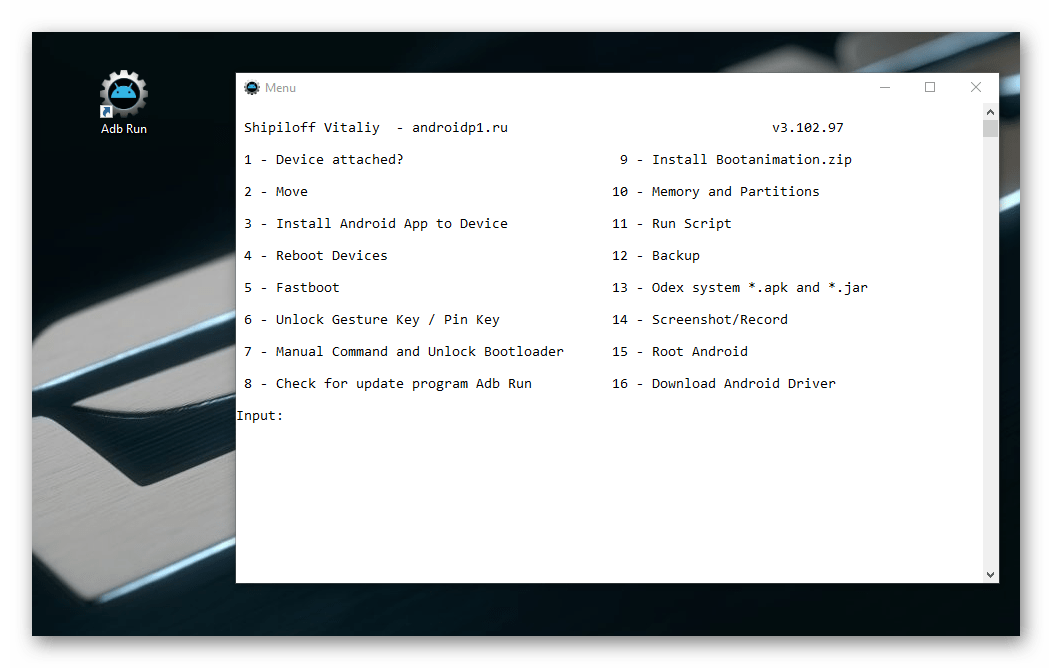
Результатом виконання інструкції нижче стане смартфон з офіційною прошивкою версії 1.10.708.001 (останньої існуючої для моделі), що містить російську мову. Завантажити архів з прошивкою можна за посиланням:
Завантажте офіційну прошивку HTC Desire 516 Dual Sim для встановлення через ADB
- Завантажуємо і розпаковуємо архів з прошивкою.
- В отриманої в результаті розпакування папці присутній багатотомний архів, що містить найважливіший для установки образ – «System» . Його також потрібно витягти в каталог з іншими файл-образами.
- Встановлюємо ADB Run.
- Відкриваємо в Провіднику каталог з ADB Run, який розташовується по шляху
C:/adb, а потім заходимо в папку «img» . - Копіюємо файли boot.img
,
system.img
,
recovery.img
, отримані в результаті розпакування прошивки, в папки з відповідними назвами, що містяться в каталозі
C:/adb/img/(тобто файл boot.img &8212; в папкуC:\adb\img\bootі так далі). - Запис трьох перерахованих вище файл-образів у відповідні розділи флеш-пам'яті HTC Desire 516 може вважатися повноцінною установкою системи. Решта файл-образи в звичайному випадку встановлювати не обов'язково, але, якщо така необхідність все ж є, копіюємо їх в папку
C:\adb\img\all. - Включаємо налагодження по USB і підключаємо девайс до ПК.
- Запускаємо Adb Run і перезавантажуємо з його допомогою апарат в режим «Fastboot»
. Для цього спочатку вибираємо пункт 4
«Reboot Devices»
в головному меню програми,

А потім вводимо з клавіатури цифру 3-пункт «Reboot Bootloader» . Натискати «Enter» .
- Смартфон перезавантажиться в стан «Download» , Про що говорить застигла на екрані завантажувальна заставка «HTC» на білому тлі.
- В ADB Run натискаємо будь-яку клавішу, а потім повертаємося в Головне меню програми-пункт «10 – Back to Menu»
.

Вибираємо «5-Fastboot» .

- Наступне вікно-меню вибору розділу пам'яті, в який буде переноситися файл-образ з відповідної папки в каталозі
C:\adb\img.
- Необов'язкова, але рекомендована процедура. Робимо очищення розділів, які збираємося записувати, а також розділу «Data»
. Вибирати
«e &8212; Clear Partitions (erase)»
.

А потім по черзі заходимо в пункти, відповідні назвами розділів:

- 1 &8212; &171;Boot&187; ;
- 2 &8212; &171;Recovery&187; ;
- 3 &8212; &171;System&187; ;
- 4 – &171;UserData&187; .



«Modem» і «Splash1» прати не потрібно!
- Повертаємося в меню вибору образів і записуємо розділи.
- Прошиваємо розділ «Boot»
&8212; пункт 2.

При виборі команди " записати розділ» , відкриється вікно, що демонструє файл, який буде перенесений в девайс, просто закриваємо його.

Потім буде потрібно підтвердження готовності до початку процедури шляхом натискання будь-якої клавіші на клавіатурі.
- По завершенні процесу натискаємо будь-яку кнопку на клавіатурі.
- Вибираємо " продовжити роботу з Fastboot» шляхом введення «Y» на клавіатурі, а потім натискання «Enter» .
- Аналогічним попередньому кроку інструкції чином переносимо файл-образи «Recovery»

І «System» в ПАМ'ЯТЬ HTC Desire 516.

Образ «System» по суті і є ОС Андроїд, який встановлюється в розглянутий апарат. Цей розділ найбільший за обсягом і тому його перезапис триває досить довго. Процес переривати не можна!
- Якщо є необхідність прошити інші розділи і відповідні файли-образи скопійовані в каталог
C:\adb\img\all, для їх установки потрібно вибрати пункт «1 &8212; Firmware All Partitions» у меню вибору «Fastboot menu» .
І дочекатися завершення процесу.
- Після закінчення запису останнього образу вибираємо в екрані запиті «Reboot device normal Mode (N)»
, ввівши з клавіатури
«N»
і натиснувши
«Enter»
.

Це призведе до перезавантаження смартфона, тривалого запуску, а в підсумку – появи екрану початкового налаштування HTC Desire 516.
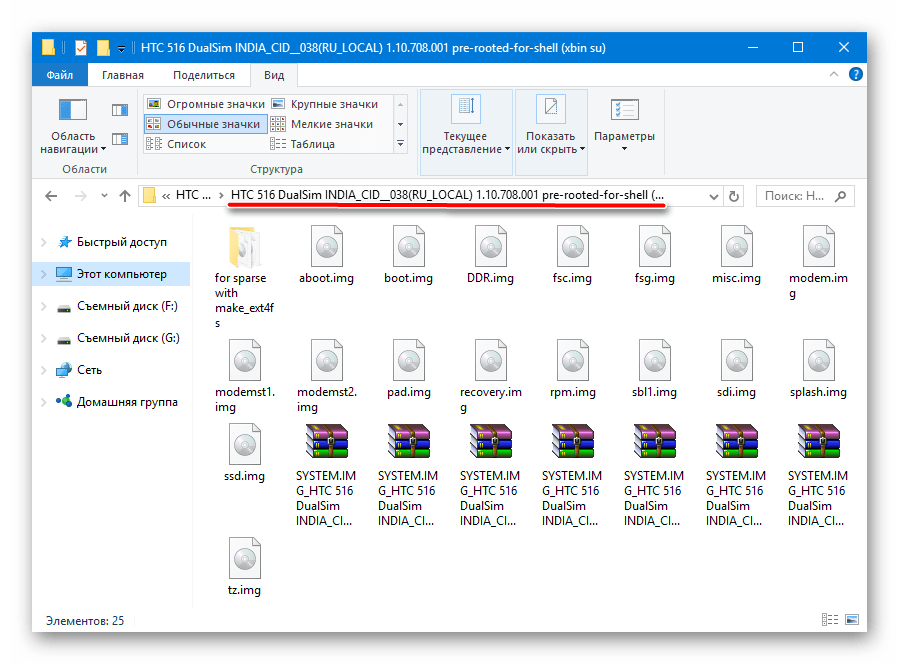
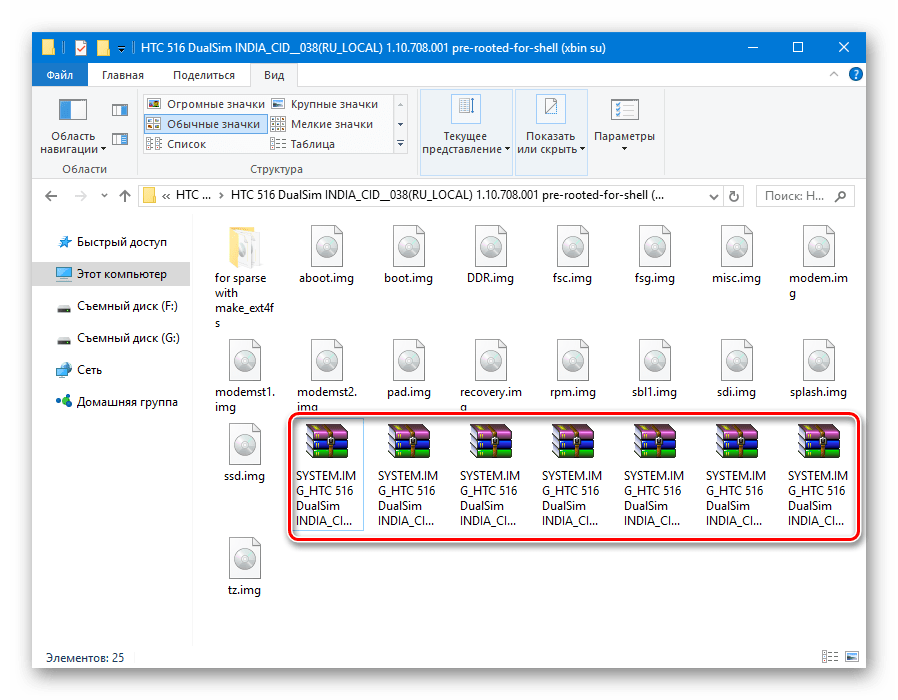
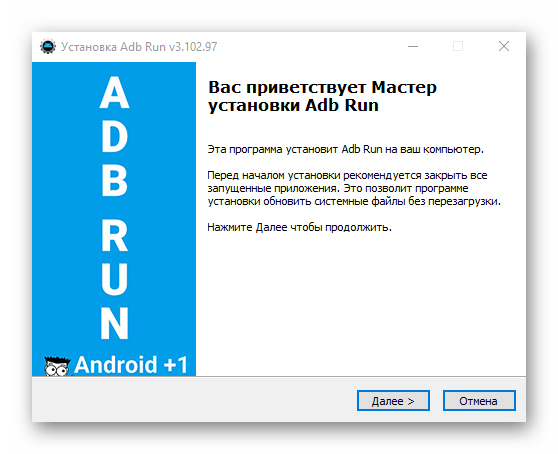
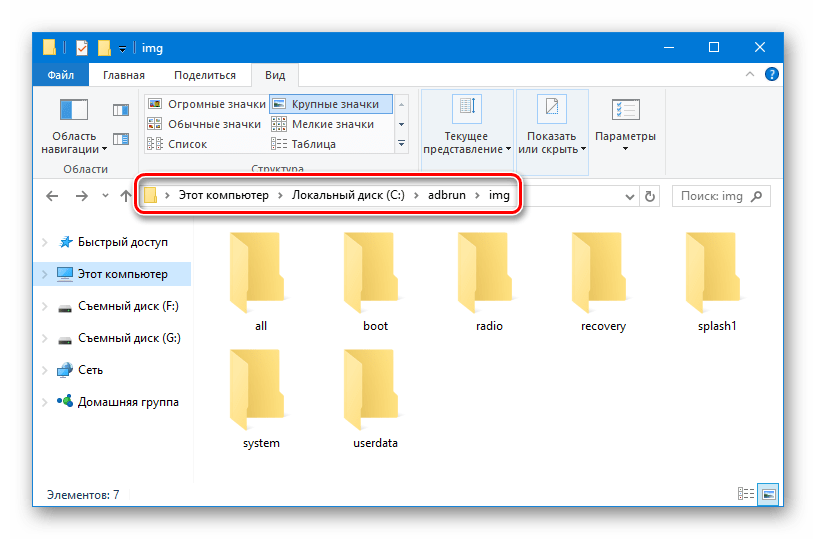
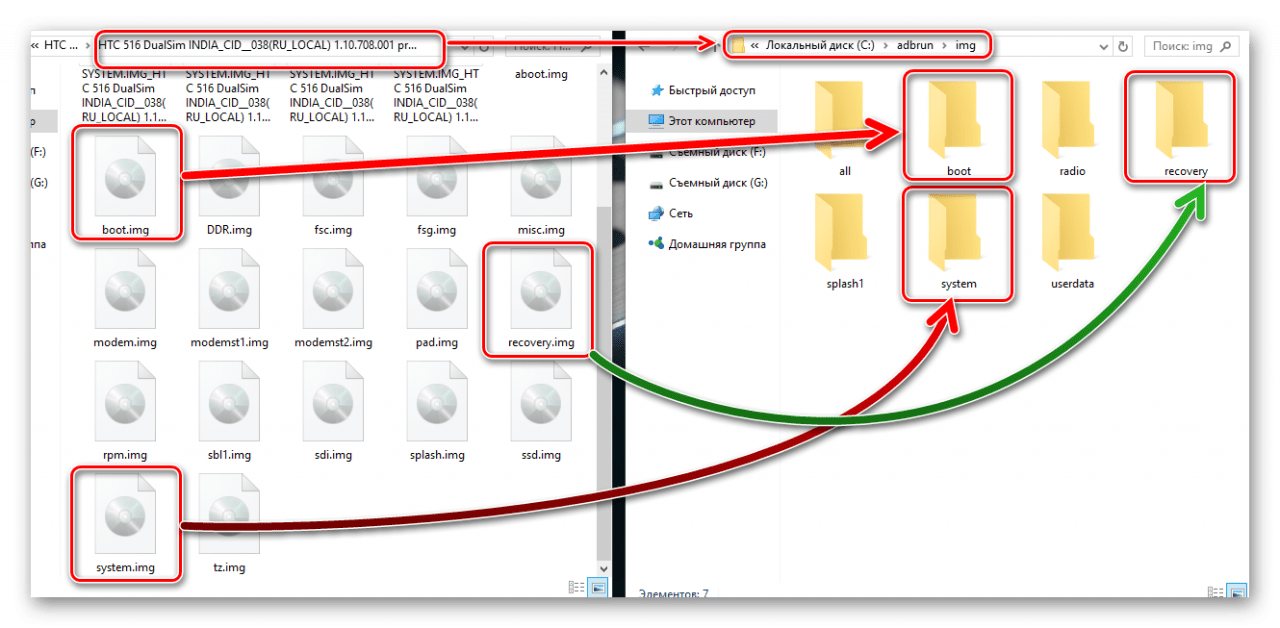
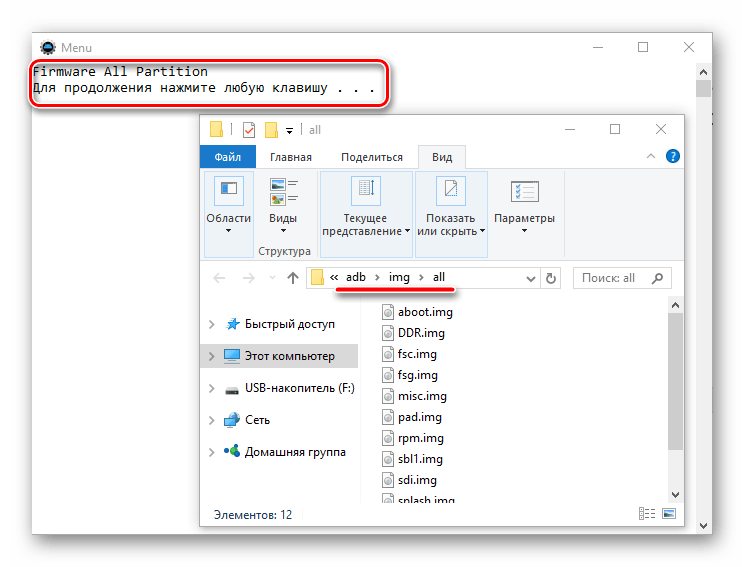
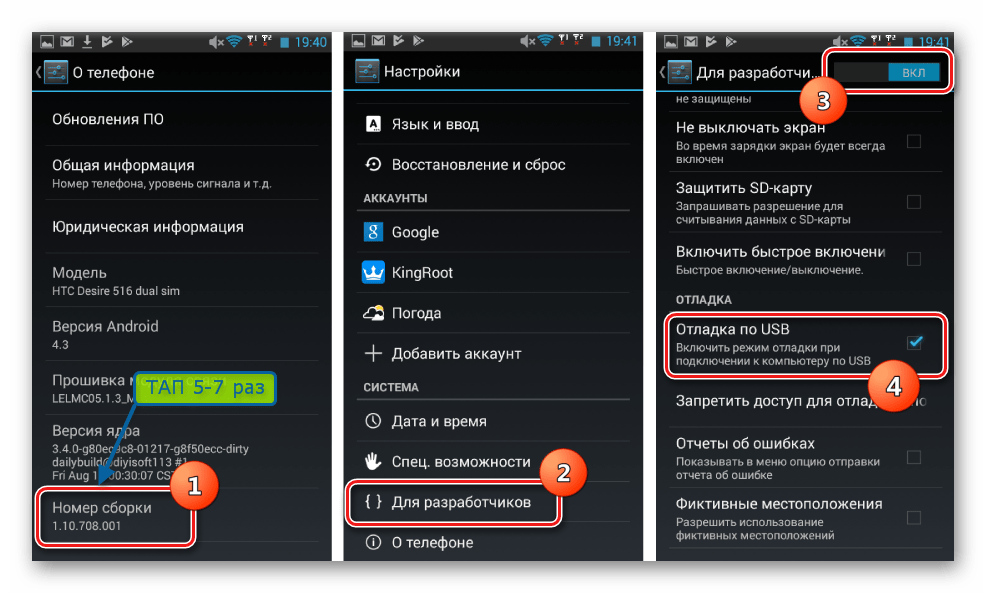
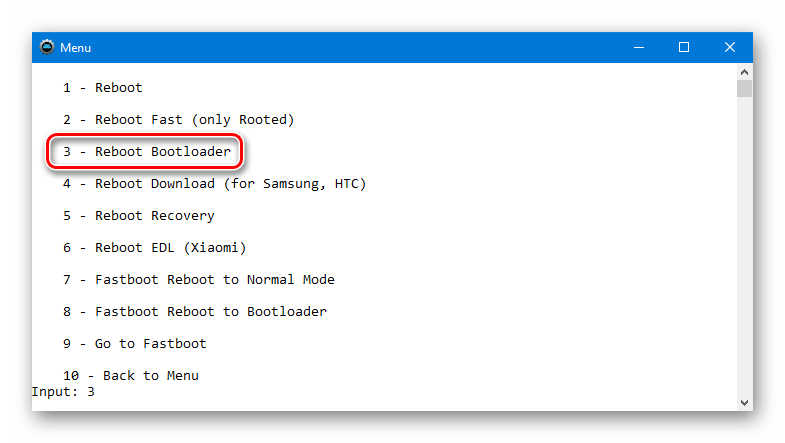

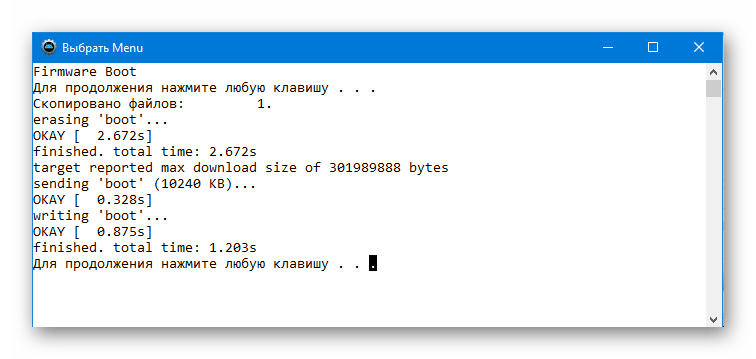
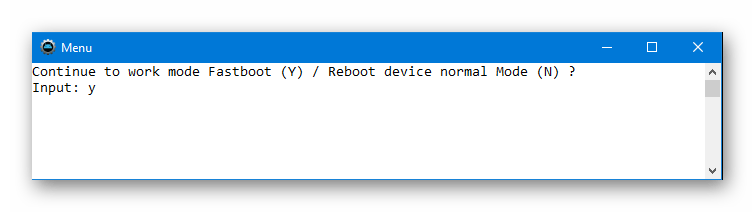
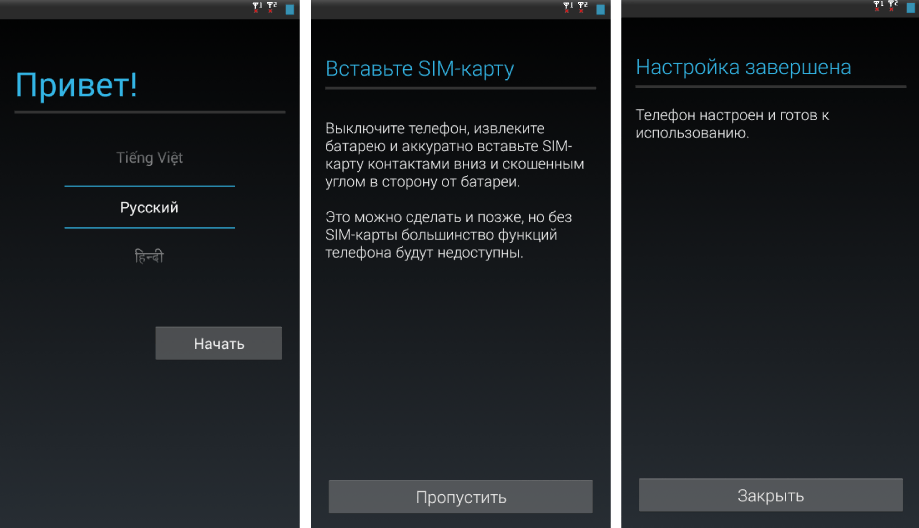
Спосіб 3: Fastboot
Якщо спосіб прошивки кожного розділу пам'яті HTC Desire 516 окремо здається занадто складним або довгим, можна скористатися однією з команд Fastboot, яка дозволяє записати основну частину системи без в деяких випадках зайвих дій з боку Користувача.
- Завантажуємо і розпаковуємо прошивку (Крок 3 способу установки через ADB Run вище).
- Завантажуємо, наприклад, тут і розпаковуємо пакет з ADB і Fastboot.
- З папки, що містить файли-образи системи копіюємо три файли & 8212; boot.img , system.img , recovery.img в папку з Fastboot.
- Створюємо в каталозі з Фастбут текстовий файл android-info.txt
. У цьому файлі повинна міститися єдина рядок:
board=trout. - Далі потрібно запустити командний рядок наступним чином. Кількома правою кнопкою мишки на вільній області в каталозі з Фастбут і образами. При цьому на клавіатурі повинна бути натиснута і утримуватися клавіша «Shift».
- У меню вибираємо " відкрити вікно команд» , а в результаті отримуємо наступне.
- Переводимо пристрій в Fastboot-режим. Для цього можна скористатися одним з двох методів:
- Пункт заводського рекавери «reboot bootloader»
.

Для входу в середу відновлення потрібно на вимкненому смартфоні з витягнутої картою пам'яті одночасно натиснути кнопки " гучність+» і »харчування" і утримувати клавіші до появи пунктів меню рекавери.
Читайте також: як прошити Андроїд через рекавери
- Переведення в режим фастбут за допомогою командного рядка, відкритої в кроці 4 цієї Інструкції. Підключаємо завантажений в андроїд телефон з включеною налагодженням по ЮСБ до ПК і пишемо команду:
adb reboot bootloader
Після натискання клавіші «Enter» апарат вимкнеться і завантажиться в потрібному режимі.
- Перевіряємо коректність сполучення смартфона і ПК. У командному рядку посилаємо команду:
fastboot devices
Відповіддю системи повинен стати серійний номер 0123456789abcdef і напис &171;fastboot&187; .
- Щоб уникнути помилок при виконанні наступних кроків, вказуємо Фастбуту розташування образів, ввівши команду:
set ANDROID_PRODUCT_OUT=c: \ ім'я_каталога_с_fastboot - Для початку прошивки вводимо команду:
fastboot flashall. Натискати &171;Enter&187; і спостерігаємо за процесом виконання. - Після завершення процедури будуть перезаписані розділи &171;Boot&187; , &171;Recovery&187; і &171;System&187; , а апарат перезавантажиться в андроїд автоматично.
- Якщо виникне необхідність перезаписати таким способом інші розділи пам'яті HTC Desire 516, поміщаємо потрібні файл-образи в папку з fastboot, а потім використовуємо команди наступного синтаксису:
Fastboot flash ім'я_розділу ім'я_файл-образу.imgДля прикладу запишемо розділ «modem» . До речі, для розглянутого апарату запис розділу «модем» – процедура, яка може знадобитися після відновлення смартфона з неробочого стану, якщо в результаті смартфон працює як потрібно, але відсутній зв'язок.
Копіюємо потрібні образ (и) в каталог з Fastboot (1) і посилаємо команду (и) (2):
fastboot flash modem modem.img - По завершенні роботи перезапускаємо HTC Desire 516 з командного рядка:
fastboot reboot
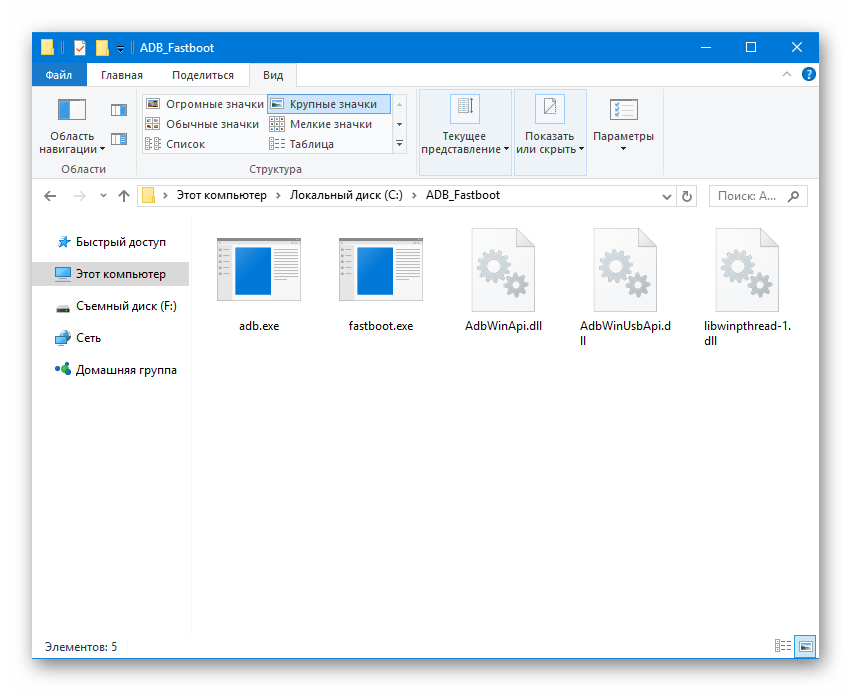
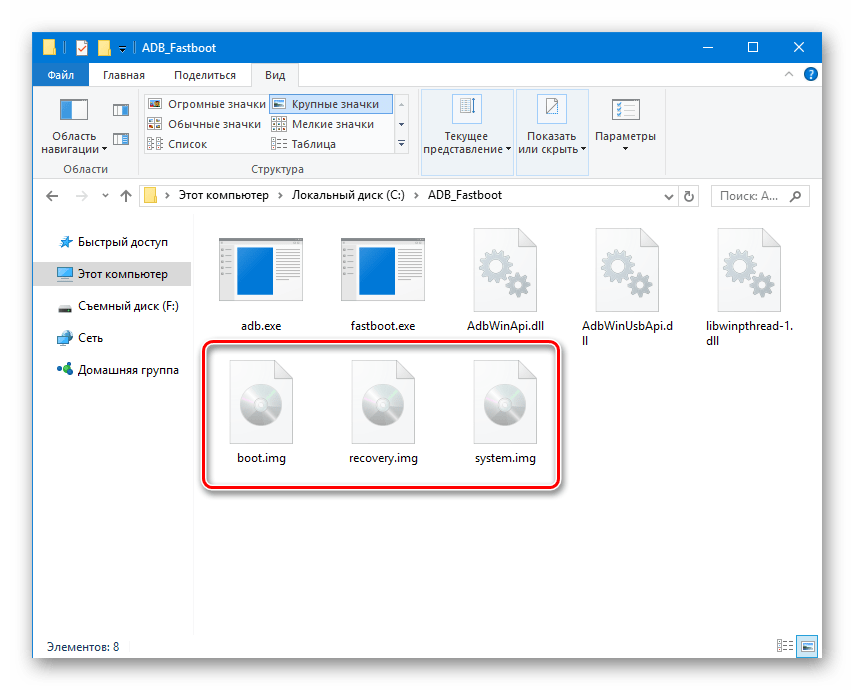
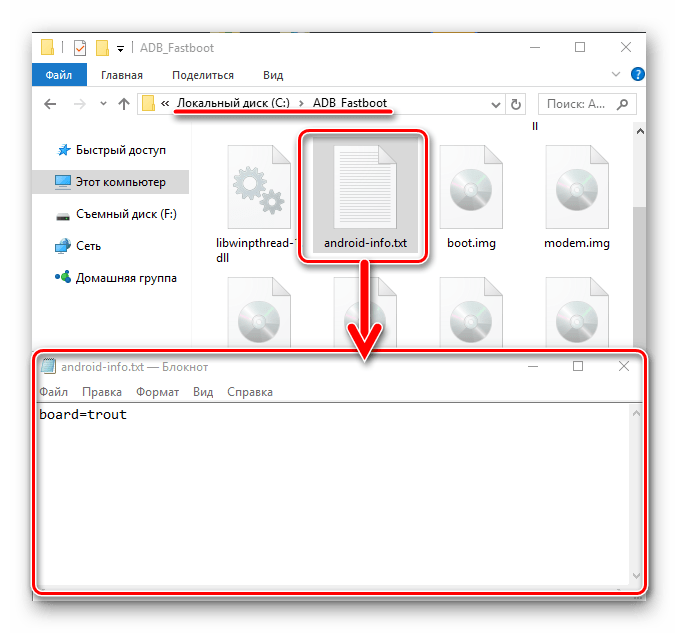
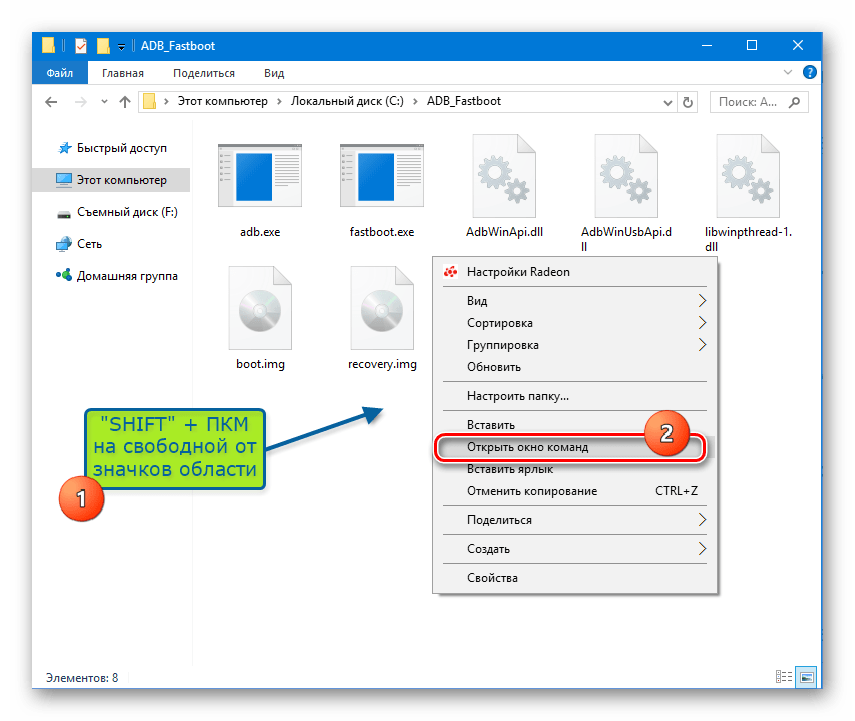
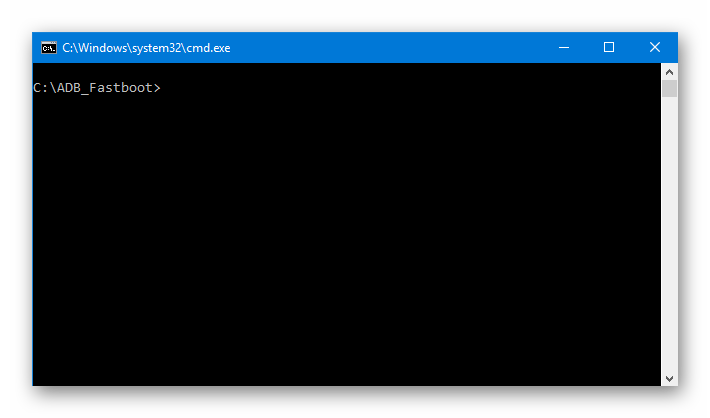
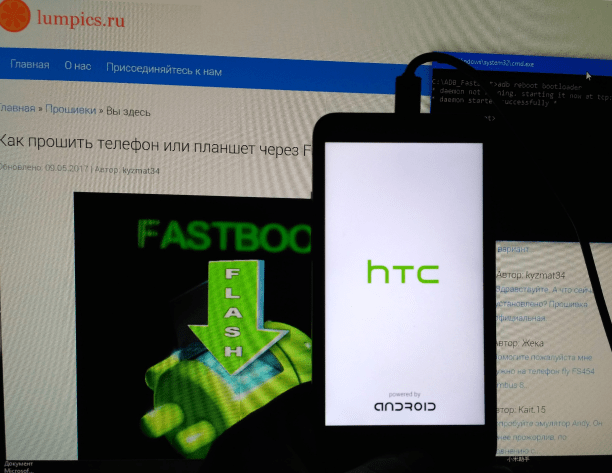
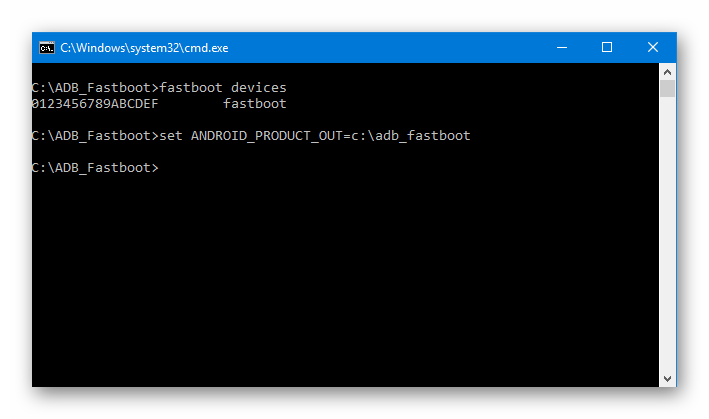
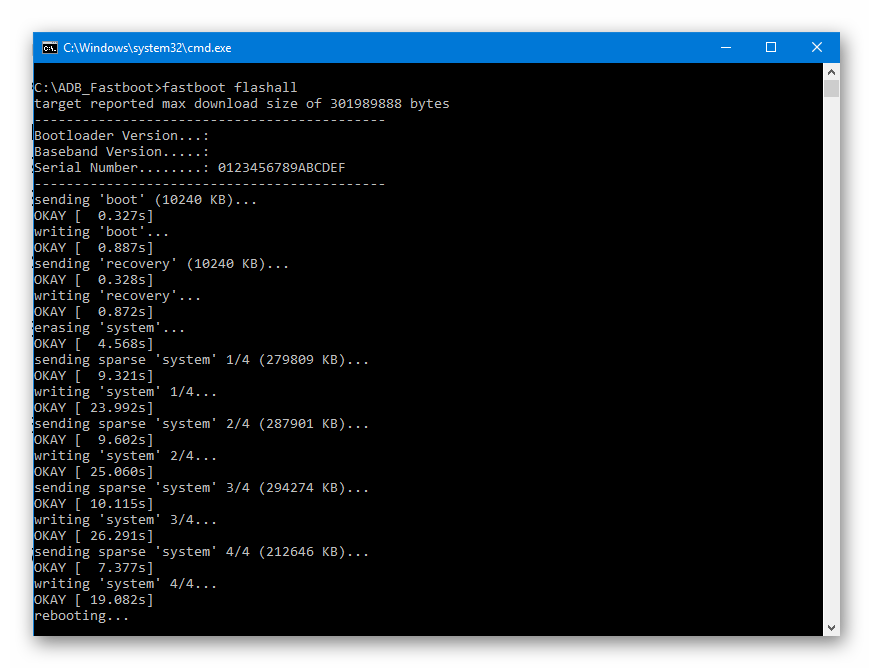
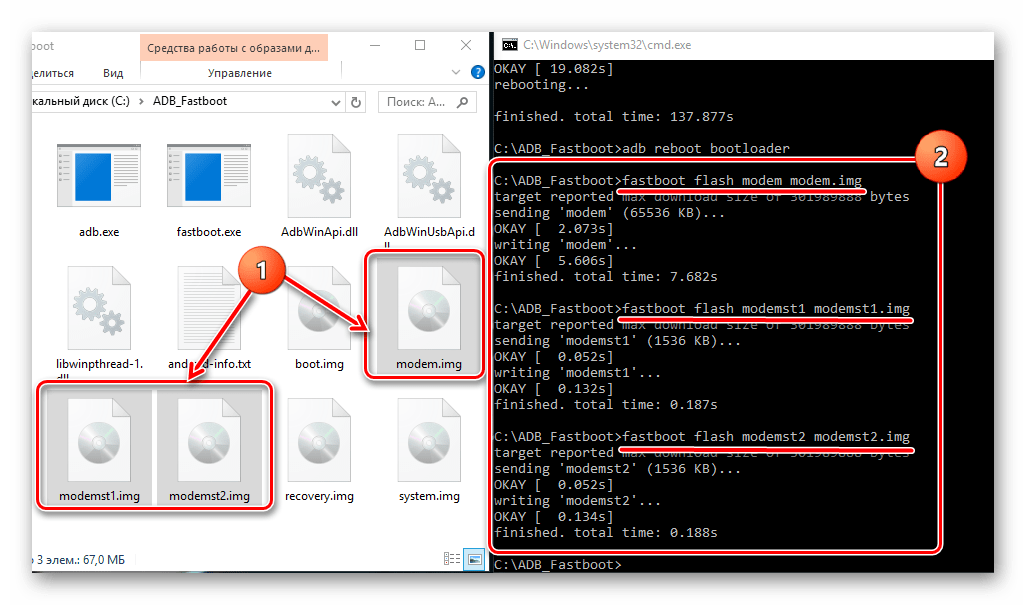
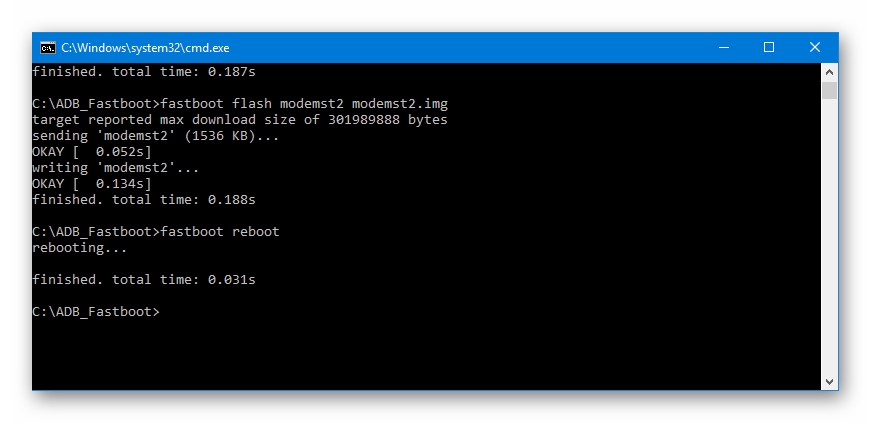
Спосіб 4: спеціальна прошивка
Модель HTC Desire 516 не знайшла широкої популярності через своїх апаратних і програмних особливостей, тому говорити про те, що для апарату представлено безліч модифікованих прошивок, на жаль, не можна.
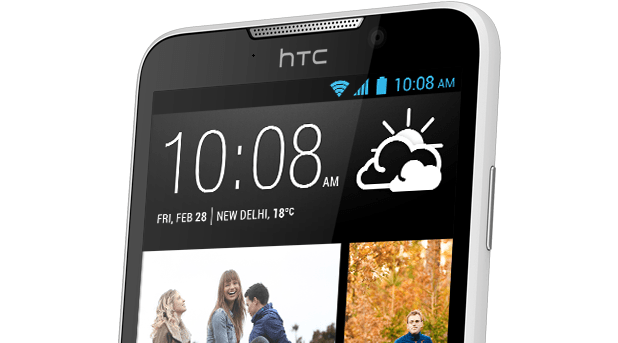
Одним із способів перетворити і освіжити розглянутий девайс в програмному плані, є установка модифікованої одним з користувачів апарату оболонки Андроїд, що отримала назву lolifox. Завантажити всі необхідні файли, які знадобляться при виконанні кроків нижчевикладеної інструкції, можна за посиланнями нижче.
Завантажте власну прошивку для HTC Desire 516 Dual Sim

У пропонованому рішенні його автор провів серйозну роботу в плані зміни інтерфейсу ОС (виглядає як Android 5.0), деодексировал прошивку, видалив зайві додатки від HTC і Google, а також додав в Налаштування пункт, що дозволяє управляти автозавантаженням додатків. В цілому кастом працює швидко і стабільно.
Установка кастомного рекавери.
Для інсталяції модифікованої ОС знадобляться можливості кастомного рекавери. Будемо використовувати ClockworkMod Recovery (CWM) , хоча для апарату існує в тому числі порт TWRP , Завантажити який можна тут . В цілому установка в D516 і робота з різними кастомними рекавери аналогічні.
- Завантажуємо образ кастомного рекавери за посиланням:
- А потім встановлюємо його через ADB Run або Fastboot, виконуючи кроки, описані вище в способах №№ 2-3, що дозволяють виконати запис окремих розділів.
- Через ADB Run:
- Через Fastboot:


- Перезавантажуємося в Модифіковане рекавери стандартним способом. Вимикаємо смартфон, натискаємо і утримуємо одночасно клавішу " гучність+» і & 171; включення» до появи меню команд CWM Recovery.
Завантажити CWM Recovery HTC Desire 516 Dual Sim

Установка кастома Lolifox
Після того, як Модифіковане рекавери встановлено в HTC Desire 516, установка кастомного ПЗ не викликає труднощів. Досить виконати кроки інструкції з уроку за посиланням нижче, які передбачають установку zip-пакетів.
Детальніше: як прошити Андроїд через рекавери
Зупинимося лише на декількох моментах, рекомендованих до виконання для розглянутої моделі.
- Скопіювавши пакет з прошивкою на карту пам'яті, перезавантажуємося в CWM і робимо бекап. Процедура створення бекапа здійснюється дуже просто через пункт меню «backup and restore» і вкрай рекомендується до виконання.
- Робимо вайпи (очищення) розділів «cache» і «data» .
- Встановлюємо пакет з lolifox з MicroSD-карти.
- Після виконання перерахованого вище чекаємо завантаження в Lolifox

Дійсно, одне з найкращих рішень для розглянутої моделі.
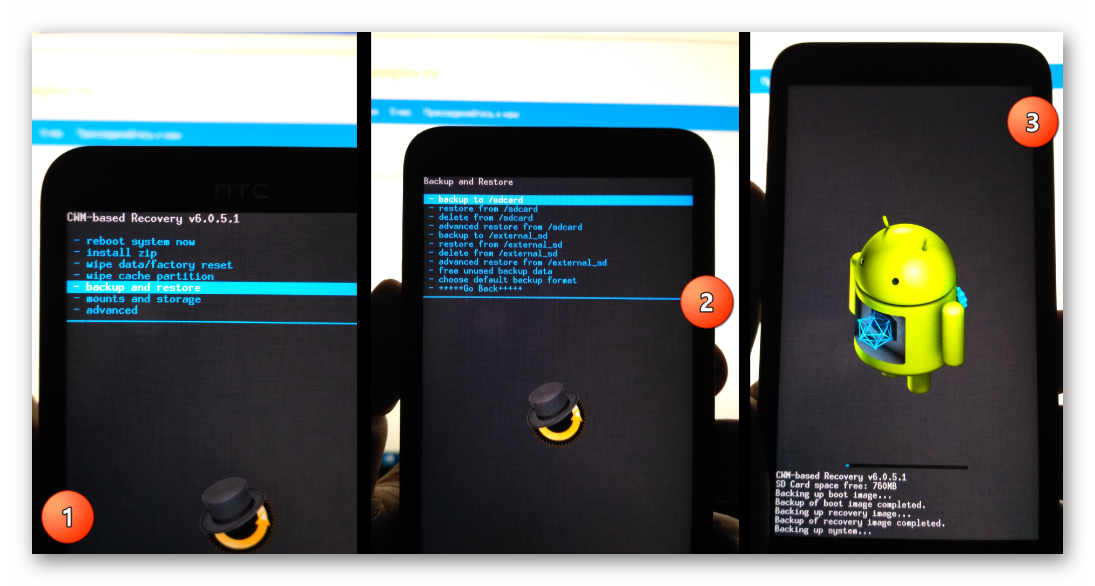
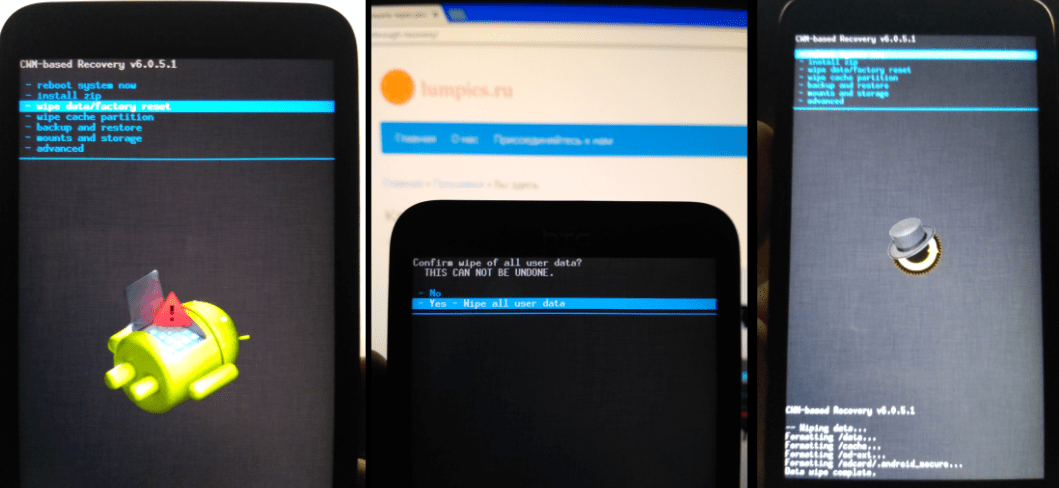
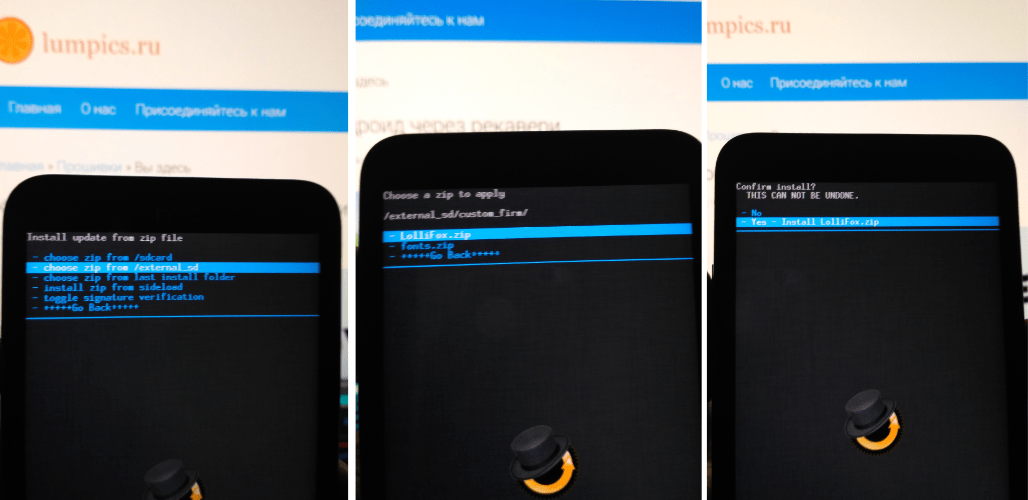
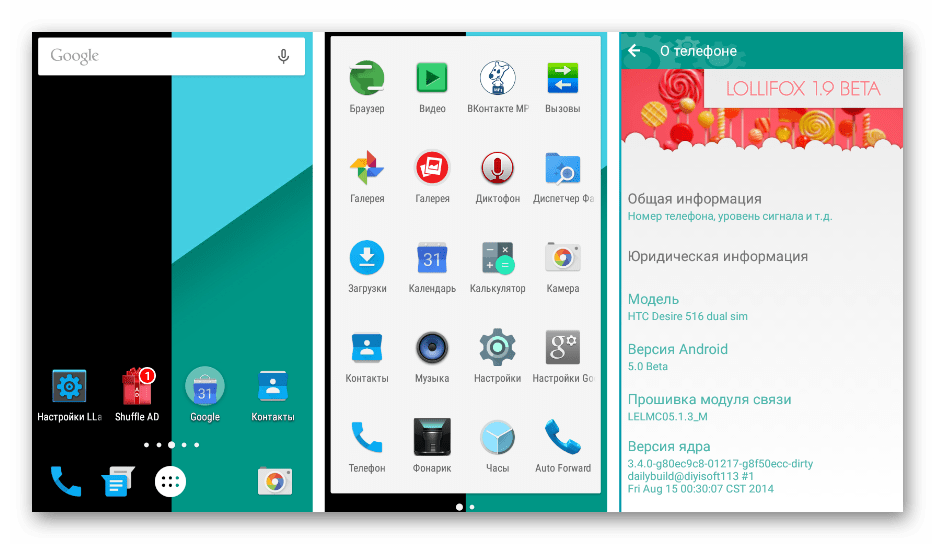
Спосіб 5: відновлення непрацездатних HTC Desire 516
При експлуатації і прошивці будь-якого Андроїд – девайса може статися неприємність-в результаті виникнення різних збоїв і помилок пристрій зависає на певному етапі, перестає включатися, нескінченно перезавантажується і т.п. серед користувачів апарат в такому стані отримав назву «цегла». Виходом із ситуації може бути наступне.
Методологія відновлення (&171;раскірпічіванія&187;) HTC Desire 516 Dual Sim передбачає виконання досить великої кількості дій і використання декількох інструментів. Уважно, покроково виконуємо наступну інструкцію.
Перемикання смартфона в режим & 171; Qualcomm HS-USB QDLoader9008&187;
- Завантажуємо і розпаковуємо архів з усіма необхідними файлами і інструментами для відновлення.
Завантажити програми та файли для відновлення HTC Desire 516 Dual Sim
В результаті розпакування має вийти наступне:
- Для відновлення необхідно перевести смартфон в спеціальний аварійний режим QDLoader 9006. Знімаємо кришку закриває акумулятор.
- Витягуємо батарею, сім-карти і карту пам'яті. Потім викручуємо 11 гвинтів:
- Акуратно знімаємо частину корпусу, що закриває материнську плату апарату.
- На материнській платі знаходимо два контакти, позначені &171;GND&187; і &171;DP&187; . Згодом їх потрібно буде перемкнути перед підключенням девайса до ПК.
- Інсталюємо програмний комплекс QPST з однойменної папки, отриманої в результаті розпакування архіву за посиланням вище.
- Переходимо в каталог з QPST (
C:\Program Files\Qualcomm\QPST\bin\) і запускаємо файл QPSTConfig.exe - Відкриваємо &171;Диспетчер пристроїв & 187; , готуємо кабель, пов'язаний з портом ЮСБ ПК. Замикаємо контакти &171;GND&187; і &171;DP&187; на материнській платі D516 і, не розмикаючи їх, вставляємо кабель в роз'єм MicroUSB телефону.
- Прибираємо перемичку і дивимося у вікно & 171; диспетчера пристроїв & 187; . Якщо все зроблено правильно, апарат визначиться як «Qualcomm HS-USB QDLoader9008».
- Переходимо в QPSTConfig і переконуємося, що девайс визначився правильно, як на скріншоті нижче. Не закриваємо QPSTConfig!
- Знову відкриваємо папку з файлами QPST і запускаємо файл emmcswdownload.exe від імені адміністратора.
- В поля вікна додаємо файли:
- &171;Sahara XML file&187; - вказуємо додатком файл sahara.xml у вікні Провідника, яке відкриється після впливу на кнопку «Browse&8230;» .
- &171;Flash Programmer&187; - пишемо з клавіатури ім'я файлу MPRG8x10.mbn .
- &171;Boot Image&187; - вносимо ім'я 8x10_msimage.mbn також вручну.

- Натискаємо кнопки і вказуємо програмі розташування файлів:
- «Load XML def&8230;» &8212; rawprogram0.xml
- «Load patch def&8230;» &8212; patch0.xml
- Прибираємо позначку в чек-боксі «Program MMC device» .

- Перевіряємо правильність заповнення всіх полів (повинно бути, як на скріншоті нижче) і натискаємо «Download» .
- В результаті виконання операції, HTC Desire 516 Dual Sim виявиться переведеним в режим, який придатний для запису дампа в пам'ять. У диспетчері пристроїв апарат повинен визначитися як «Qualcomm HS-USB Diagnostics9006» . Якщо після маніпуляцій через QPST девайс визначився якось інакше, встановлюємо вручну драйвера з папки «Qualcomm_USB_Drivers_Windows» .
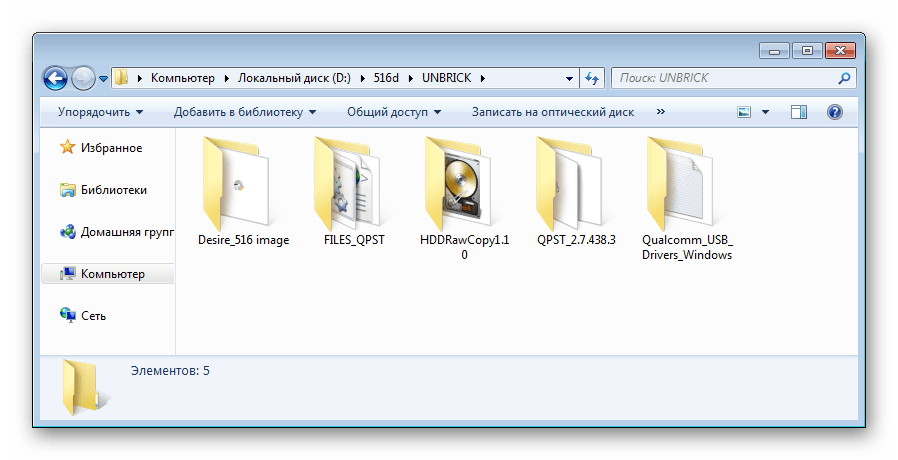
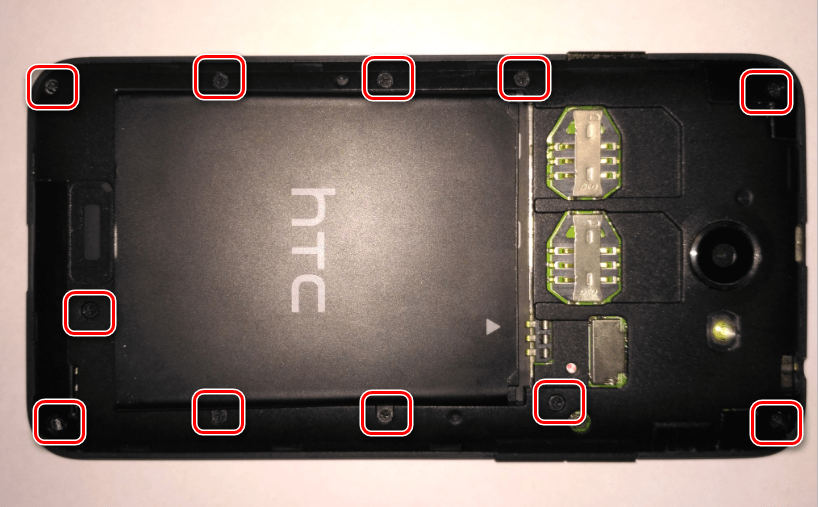

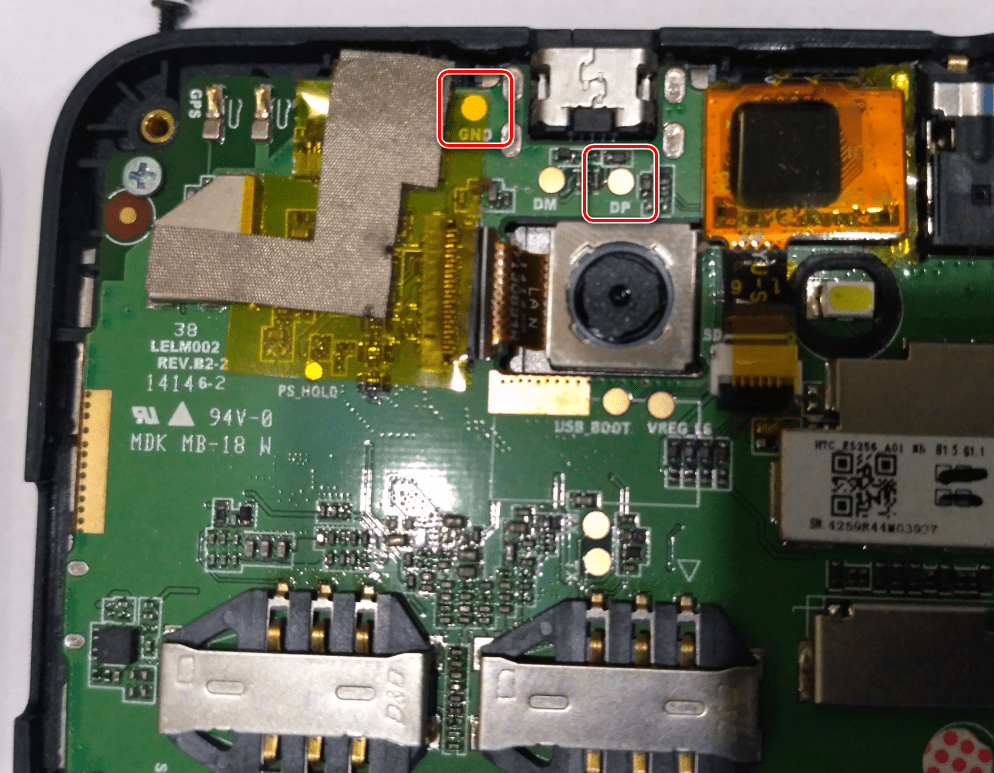
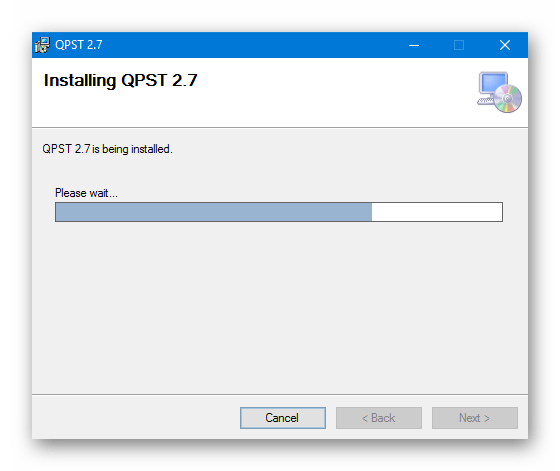
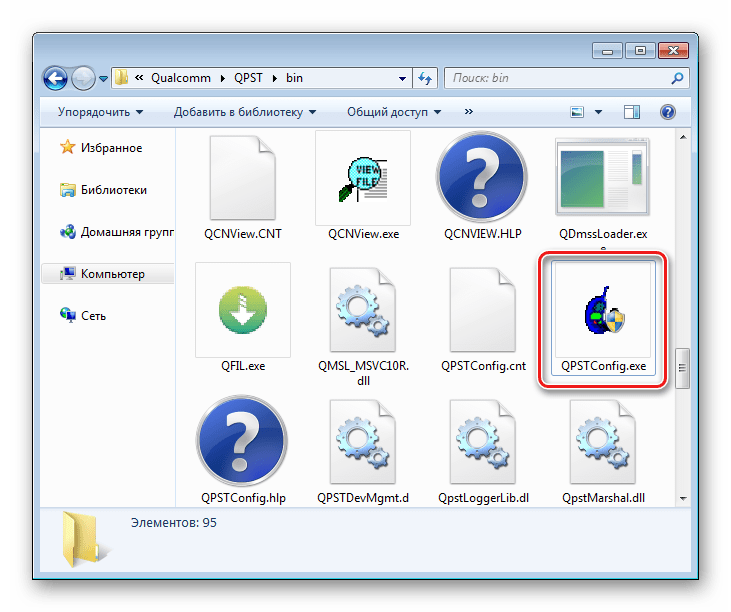
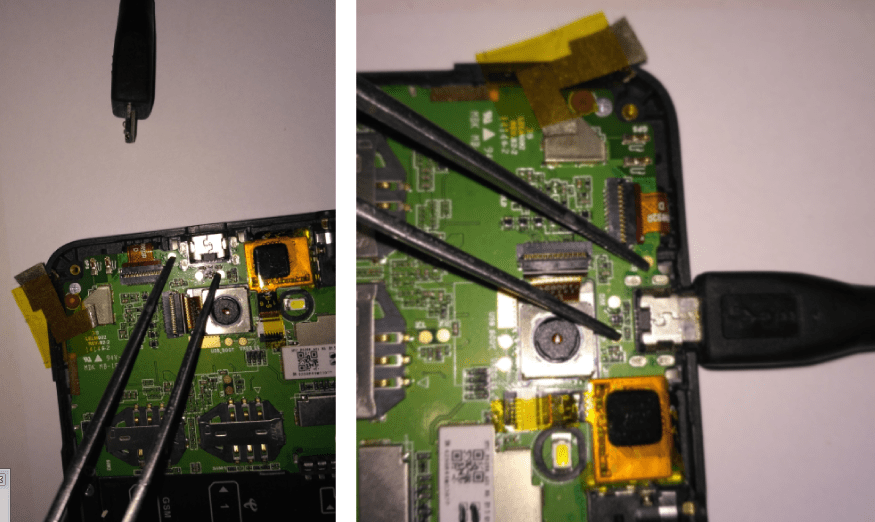
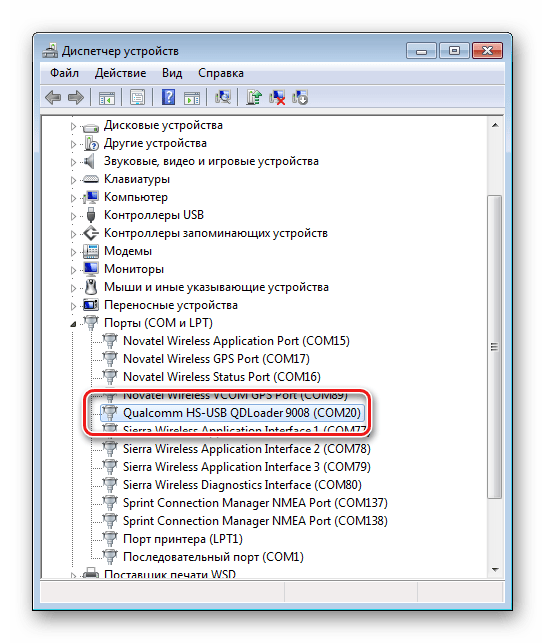
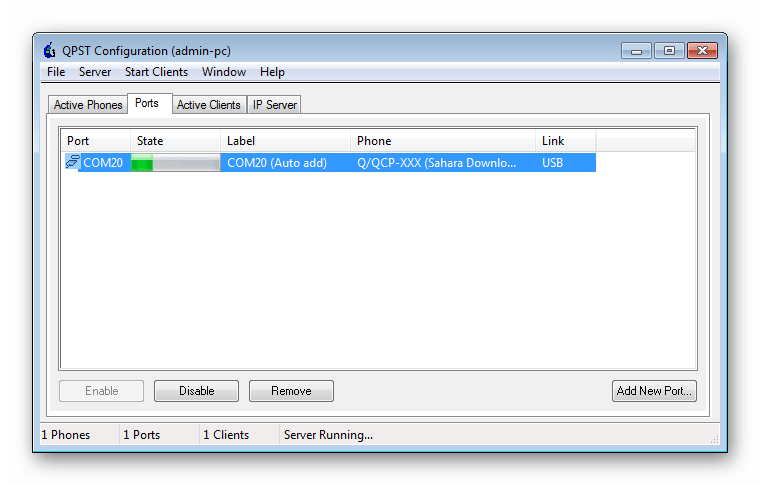
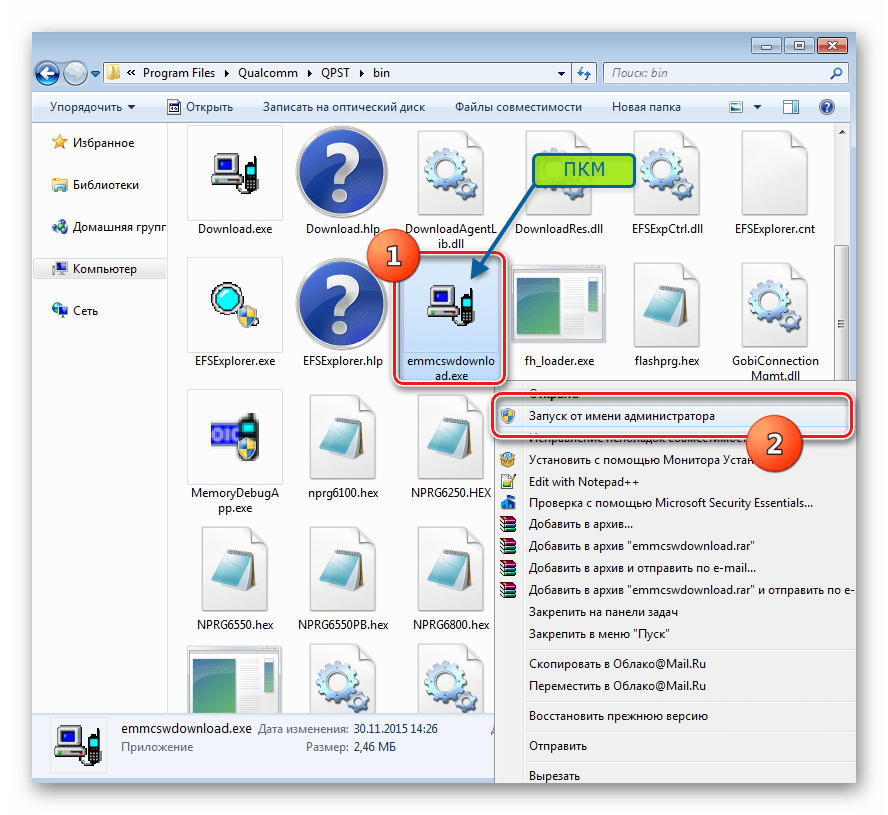
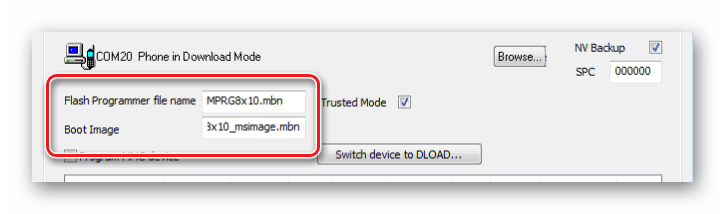
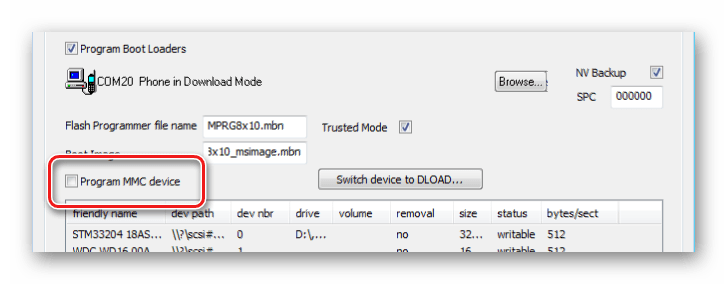
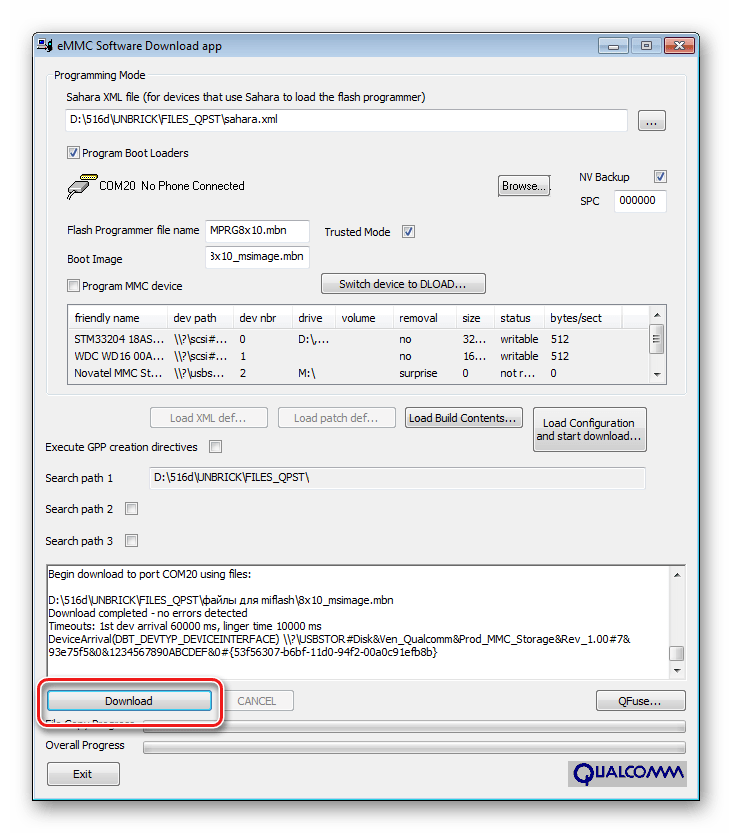
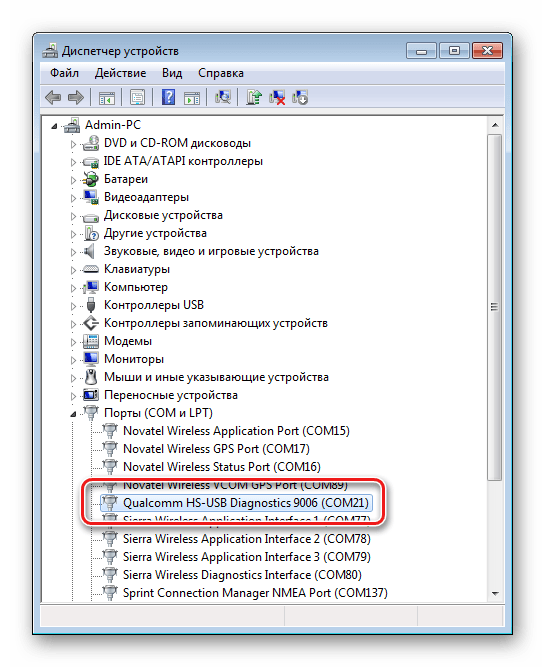
Додатково
У тому випадку, якщо в процесі роботи QPST виникають помилки і перемикання смартфона в режим «Qualcomm HS-USB Diagnostics9006» здійснити не вдається, пробуємо зробити дану маніпуляцію через програму MiFlash. Завантажити відповідну для маніпуляцій з HTC Desire 516 Dual Sim версію прошивальщика, а також необхідні файли можна за посиланням:
Завантажити MiFlash і файли для відновлення HTC Desire 516 Dual Sim
- Розпаковуємо архів і встановлюємо MiFlash.
- Виконуємо кроки 8-9, описані вище в інструкції, тобто підключаємо девайс до комп'ютера в стані, коли він визначається в диспетчері пристроїв як «Qualcomm HS-USB QDLoader9008» .
- Запускаємо MiFlash.
- Натискаємо кнопку «Browse» в програмі і вказуємо шлях до каталогу «files_for_miflash» , розташованому в папці, отриманої в результаті розпакування архіву, завантаженого за посиланням вище.
- Натискаємо «Refresh» , що призведе до визначення апарату програмою.
- Викликаємо список опцій кнопки «Browse»
, клікнувши по зображенню трикутника біля останньої

І вибравши в меню, що відкрилося «Advanced…» .
- У вікні &171;Advanced&187;
за допомогою кнопок
«Browse»
додаємо в поля файли з папки
«files_for_miflash»
наступним чином:
- «FastBootScript” - файл flash_all.bat ;
- «NvBootScript» - залишаємо без змін;
- «FlashProgrammer» &8212; MPRG8x10.mbn ;
- «BootImage» &8212; 8x10_msimage.mbn ;
- «RawXMLFile» &8212; rawprogram0.xml ;
- «PatchXMLFile» &8212; patch0.xml .

Після того як всі файли додані, натискаємо «ОК» .
- Далі буде потрібно уважність. Робимо видимим вікно «Диспетчера пристроїв» .
- Натискаємо кнопку «Flash» в прошивальщику і спостерігаємо за розділом COM-портів в «диспетчері» .
- Відразу після моменту, коли смартфон визначиться як «Qualcomm HS-USB Diagnostics9006» , завершуємо роботу MiFlash, не чекаючи закінчення маніпуляцій в програмі, і переходимо до наступного етапу відновлення HTC Desire 516.
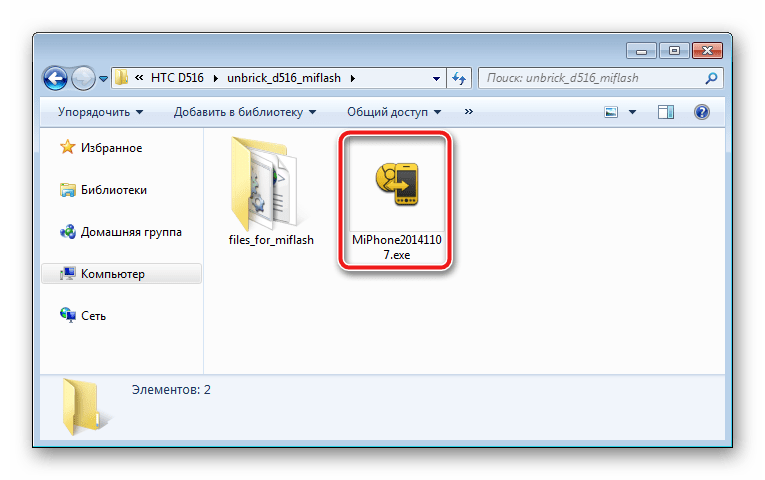
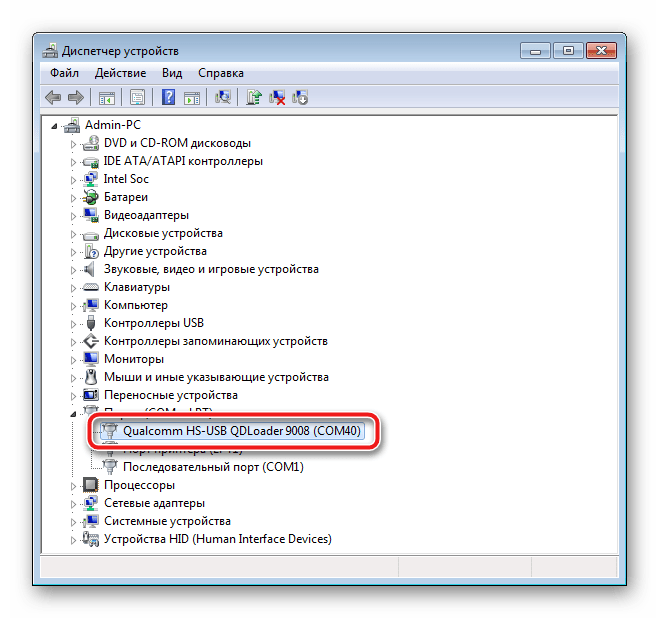
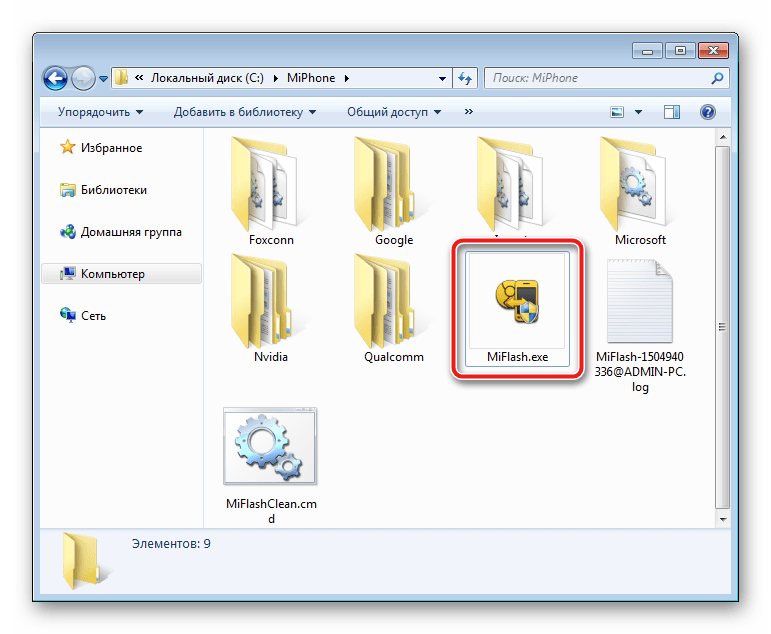
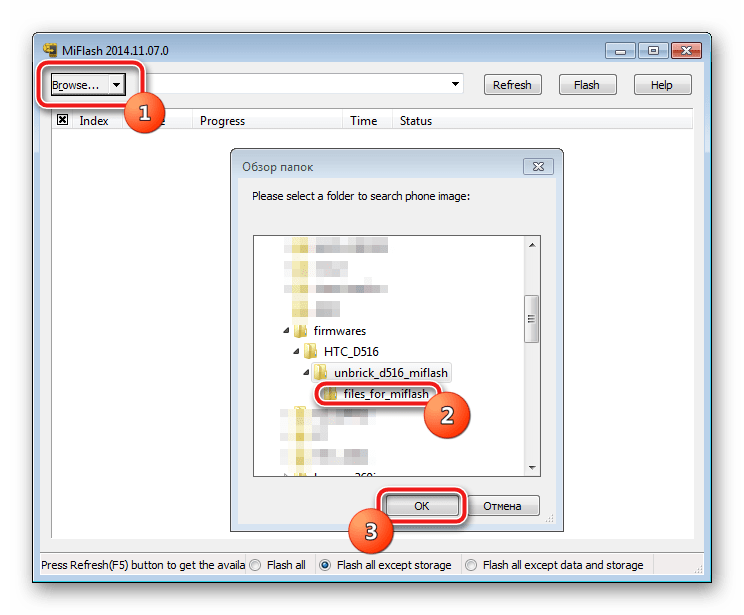
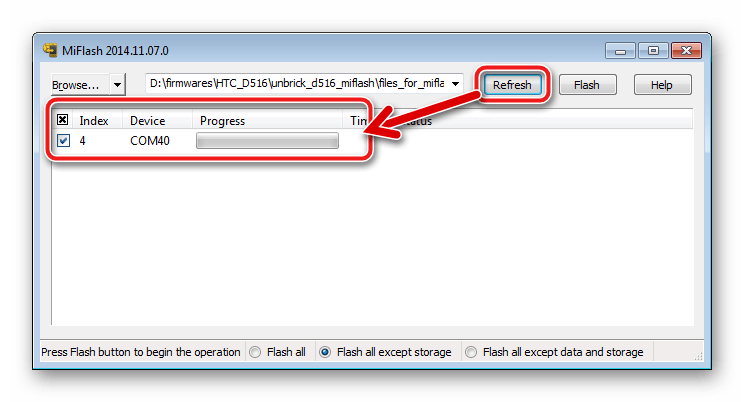
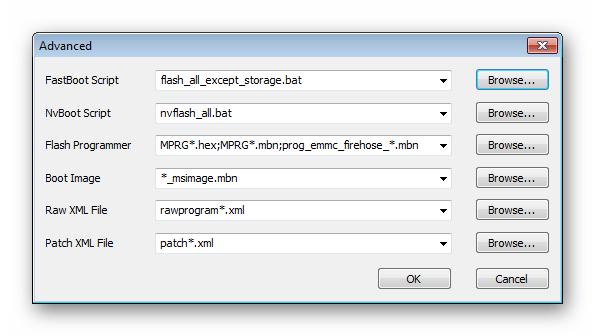
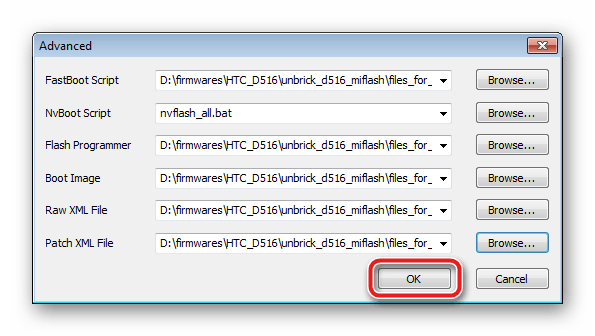
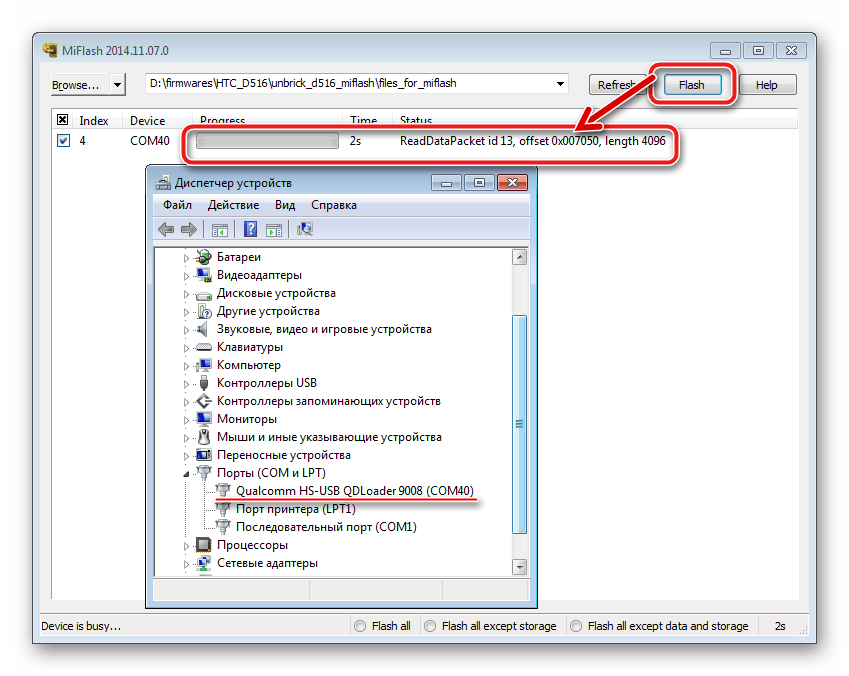
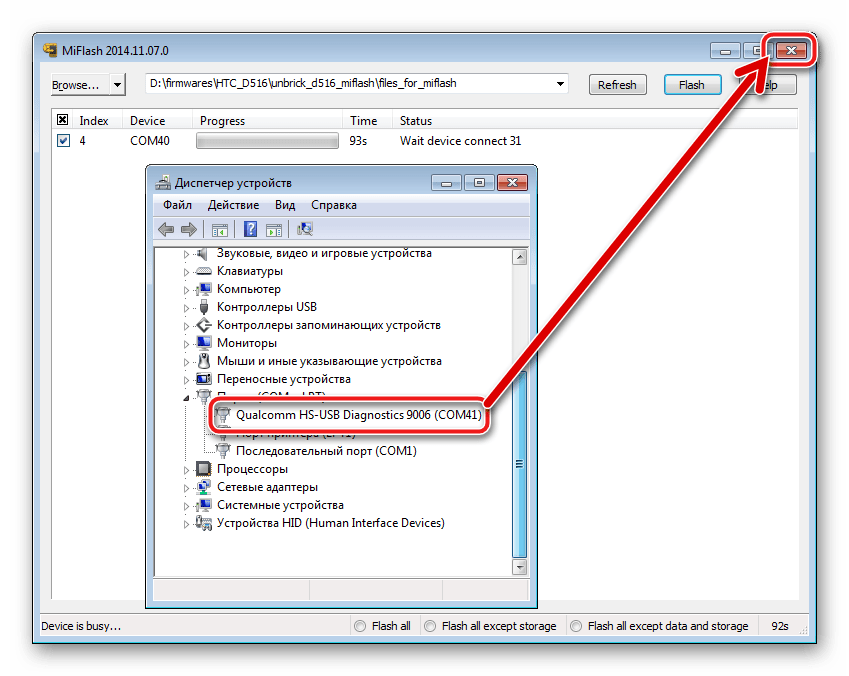
Відновлення файлової системи
- Запускаємо додаток HDDRawCopy1.10Portable.exe .
- У вікні робимо подвійний клік мишкою по напису «Double-click to open file»
,

А потім додаємо образ Desire_516.img через вікно Провідника. Визначивши шлях до образу, натискаємо кнопку »відкрити" .

Наступний крок-натискання «Continue» у вікні HDDRawCopy.
- Виділяємо напис «Qualcomm MMC Storage» і натискаємо «Continue» .
- Все готово до відновлення файлової системи смартфона. Натискати «START» у вікні HDD Raw Copy Tool, а потім &8212; «так» у вікні-попередженні про неминучу втрату даних в результаті наступної операції.
- Почнеться процес перенесення даних з файл-образу в розділи пам'яті Desire 516, супроводжуваний заповненням індикатора виконання.

Процес досить тривалий, ні в якому разі не перериваємо його!
- По завершенні операцій через програму HDDRawCopy, про що скаже напис «100% compete»
у вікні програми,

Відключаємо смартфон від USB кабелю, встановлюємо задню частину корпусу девайса на місце, вставляємо батарею і запускаємо D516 тривалим натисканням кнопки»включення" .
- В результаті отримуємо повністю працездатний смартфон, готовий до установки по одним із способів №№ 1-4, описаних вище в статті. Перевстановити прошивку бажано, так як в результаті відновлення отримуємо ОС, попередньо налаштовану «під себе» одним з користувачів, який знімав дамп.
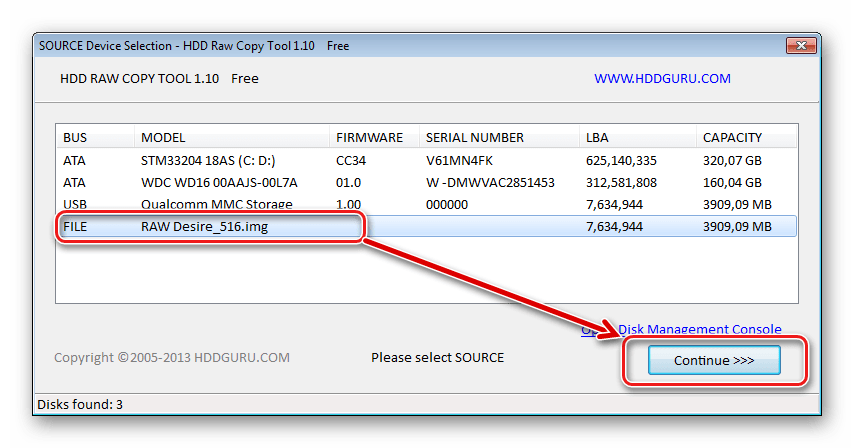
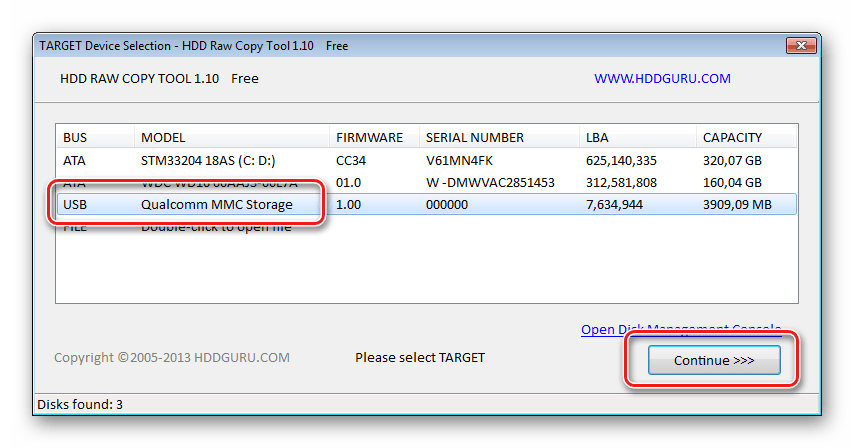
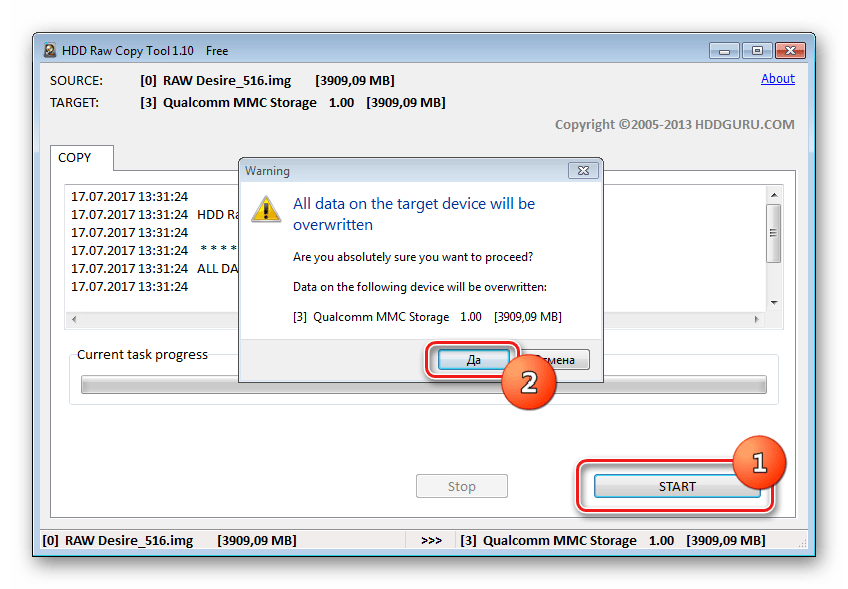
Таким чином, вивчивши способи установки системного програмного забезпечення в HTC Desire 516 Dual Sim, користувач отримує повний контроль над апаратом і може досить просто відновити працездатність девайса в разі необхідності, а також подарувати смартфону «друге життя», використовуючи кастомізацію.



